Esta opción le permite ajustar el tamaño de fuente en File Explorer Q-Dir por porcentaje seleccionando una de las opciones de porcentaje disponibles (por ejemplo, 100%, 110%, 120%). Los porcentajes se refieren al tamaño relativo de la fuente en comparación con el tamaño estándar. Esto le permite ajustar el tamaño de fuente según sus necesidades y así mejorar la legibilidad.
Para utilizar esta opción, verifica el menú.:
▶ Menü ▶ Extras ▶ Fuente
▶ **Beneficios del tamaño de fuente personalizable en el explorador de archivos Q-Dir**
▶ **Escenarios de uso de ejemplo:**
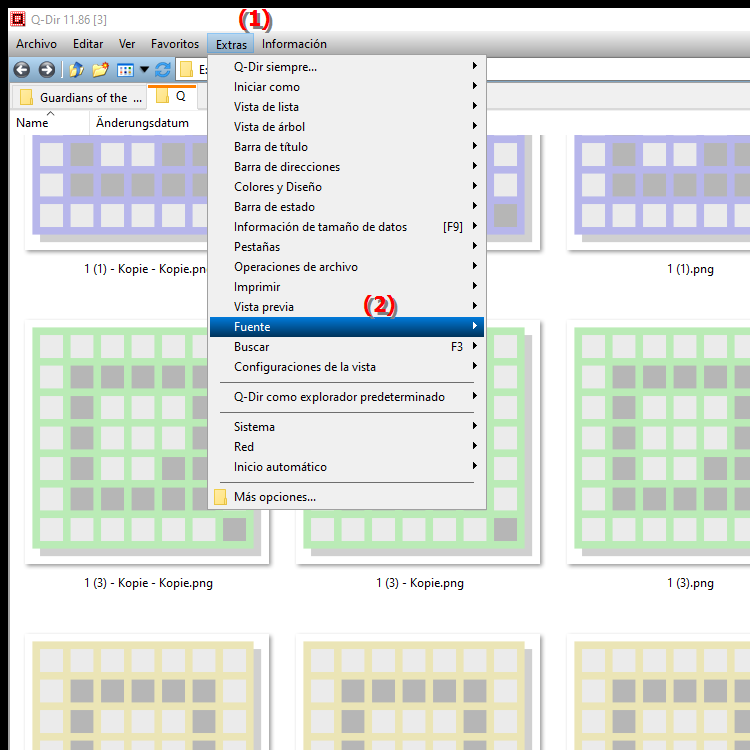
**Beneficios del tamaño de fuente personalizable en el explorador de archivos Q-Dir**
La capacidad de ajustar el tamaño de fuente promueve la legibilidad personalizada y ayuda a adaptarse a las preferencias personales, optimizando la experiencia del usuario. Los usuarios pueden elegir un tamaño de fuente que les resulte cómodo, lo que resulta especialmente ventajoso cuando se trabaja más horas frente al ordenador. Una legibilidad mejorada también puede ayudar a reducir la fatiga ocular.
▶ El usuario pregunta sobre el tamaño de fuente en el Explorador de archivos de Windows y las respuestas correspondientes:
**Escenarios de uso de ejemplo:**
1. Usuarios mayores: Los usuarios mayores o las personas con discapacidad visual pueden beneficiarse de un tamaño de fuente más grande para que el texto y los nombres de los archivos sean más fáciles de leer.
2. Entorno de trabajo: En un entorno de oficina donde varios usuarios trabajan en una computadora, los tamaños de fuente se pueden personalizar para satisfacer diferentes necesidades de visualización.
3. Uso a largo plazo: Para sesiones más largas, como programación o documentación, ajustar el tamaño de fuente puede ayudar a aumentar la legibilidad y la concentración.
4. Propósitos de la capacitación: En instituciones educativas, ajustar el tamaño de fuente en los entornos de capacitación puede ser útil para apoyar el proceso de aprendizaje y garantizar que todos los participantes puedan leer bien la información.
El usuario pregunta sobre el tamaño de fuente en el Explorador de archivos de Windows y las respuestas correspondientes:
1. Pregunta: ¿Cómo puedo ajustar el tamaño de fuente en el Explorador de archivos de Windows para mejorar la legibilidad?
Respuesta: No puede ajustar directamente el tamaño de fuente en el Explorador de archivos de Windows. Sin embargo, Quad File Explorer (Q-Dir) ofrece la opción de cambiar el tamaño de fuente como porcentaje. Vaya a Menú/Extras/Fuente y seleccione la opción de porcentaje deseada (por ejemplo, 100%, 110%, 120%) para mejorar la legibilidad.
2. Pregunta: ¿Qué ventajas ofrece el tamaño de fuente ajustable en Q-Dir en comparación con el explorador de archivos convencional de Windows?
Respuesta: El tamaño de fuente personalizable en Q-Dir permite una personalización que no está disponible en el Explorador de archivos de Windows tradicional. Esto promueve una mejor legibilidad y permite a los usuarios elegir el tamaño de fuente según sus preferencias personales, lo que resulta especialmente ventajoso cuando se trabaja más horas frente al ordenador.
3. Pregunta: ¿Cómo puedo usar Q-Dir para ajustar el tamaño de fuente de mis nombres de archivos y aumentar mi productividad?
Respuesta: Para ajustar el tamaño de fuente en Q-Dir, navegue hasta Menú/E&xtras/Fuente y seleccione una de las opciones de porcentaje. Un tamaño de fuente más grande puede aumentar su productividad al permitirle leer los nombres de los archivos de forma más rápida y sencilla, lo que facilita la navegación por sus archivos.
4. Pregunta: ¿Cuáles son los mejores consejos para usar el tamaño de fuente ajustable en Quad File Explorer para usuarios con discapacidad visual?
Respuesta: Para usuarios con dificultades visuales, se recomienda seleccionar un tamaño de fuente más grande, como por ejemplo: B. 120%. Esto mejora significativamente la legibilidad. Además, estos usuarios deben comprobar periódicamente la configuración para asegurarse de que el tamaño de fuente satisfaga sus necesidades actuales.
5. Pregunta: ¿Cómo ayuda el ajuste del tamaño de fuente en Q-Dir a mejorar la experiencia del usuario?
Respuesta: Ajustar el tamaño de fuente en Q-Dir contribuye significativamente a la experiencia del usuario al permitir una legibilidad personalizada. Los usuarios pueden elegir el tamaño de fuente que mejor se adapte a sus ojos, haciendo que el uso del Explorador de archivos sea más cómodo y menos cansado.
6. Pregunta: ¿Puedo configurar el tamaño de fuente en Quad File Explorer independientemente del tamaño de fuente del sistema Windows?
Respuesta: Sí, en Quad File Explorer (Q-Dir) puede configurar el tamaño de fuente independientemente del tamaño de fuente general del sistema Windows. Vaya a Menú/Extras/Fuente para seleccionar una opción de porcentaje específica que se aplica solo a Q-Dir.
7. Pregunta: ¿Qué configuraciones en Q-Dir pueden ayudarme a usar el tamaño de fuente de manera eficiente?
Respuesta: En Q-Dir puede ajustar el tamaño de fuente en Menú/E&xtras/Fuente. Experimente con las opciones de porcentaje disponibles para encontrar la mejor legibilidad para usted. Esta función puede resultar especialmente útil si trabaja a menudo con muchos archivos y necesita una navegación rápida.
8. Pregunta: ¿Cómo puedo ajustar el tamaño de fuente en Q-Dir para optimizar mi entorno de trabajo personal?
Respuesta: Para optimizar su entorno de trabajo personal en Q-Dir, ajuste el tamaño de fuente navegando a Menú/E&xtras/Fuente. Elija un tamaño de fuente que le resulte cómodo, como por ejemplo: B. 110% o 120% para mejorar la legibilidad y facilitar la navegación.
9. Pregunta: ¿Qué aplicaciones prácticas existen para el ajuste del tamaño de fuente Q-Dir en un entorno de capacitación?
Respuesta: En un entorno de capacitación, la configuración del tamaño de fuente en Q-Dir puede ayudar a todos los participantes a leer mejor la información. Al ajustar el tamaño de la fuente, los profesores pueden garantizar que los estudiantes con diferentes habilidades visuales puedan comprender el contenido y trabajar de manera eficiente.
10. Pregunta: ¿Con qué frecuencia debo ajustar el tamaño de fuente en Q-Dir para garantizar una legibilidad óptima?
Respuesta: Es recomendable comprobar y ajustar periódicamente el tamaño de fuente en Q-Dir, especialmente si nota que la legibilidad está disminuyendo. Los cambios en la vista o el entorno laboral pueden influir en si se necesita un tamaño de fuente más grande o más pequeño. Utilice la función en Menú/Extras/Fuente para ajustar el tamaño de fuente en consecuencia.
Keywords: tamaño de fuente, permite, explorador, traducir, ajustar, porcentaje, archivo, usted, disponible, porcentajes, seleccionar, fuente, relativo, relacionar, legibilidad, así, comparación, por, explicando, su, tamaño estándar, opción, pregunta, opciones de porcentaje , ajustar, necesidades, tamaño, estas, mejorar , Windows 10, 11, 12, 7, 8.1